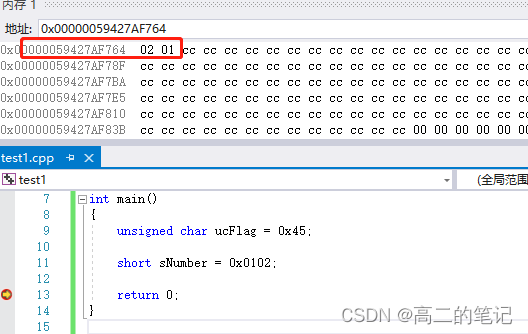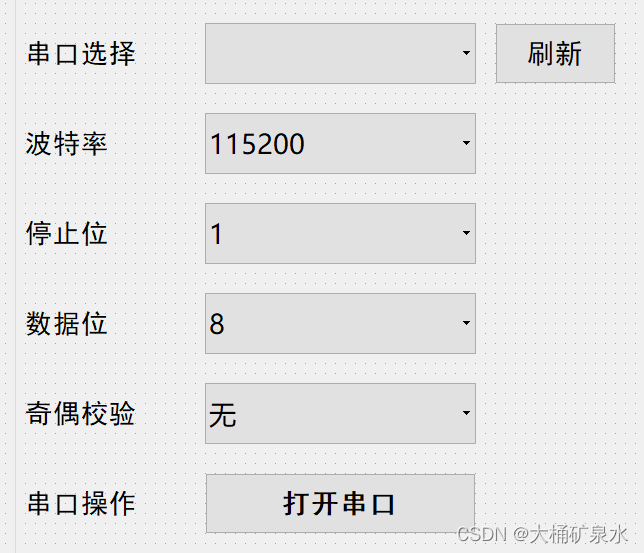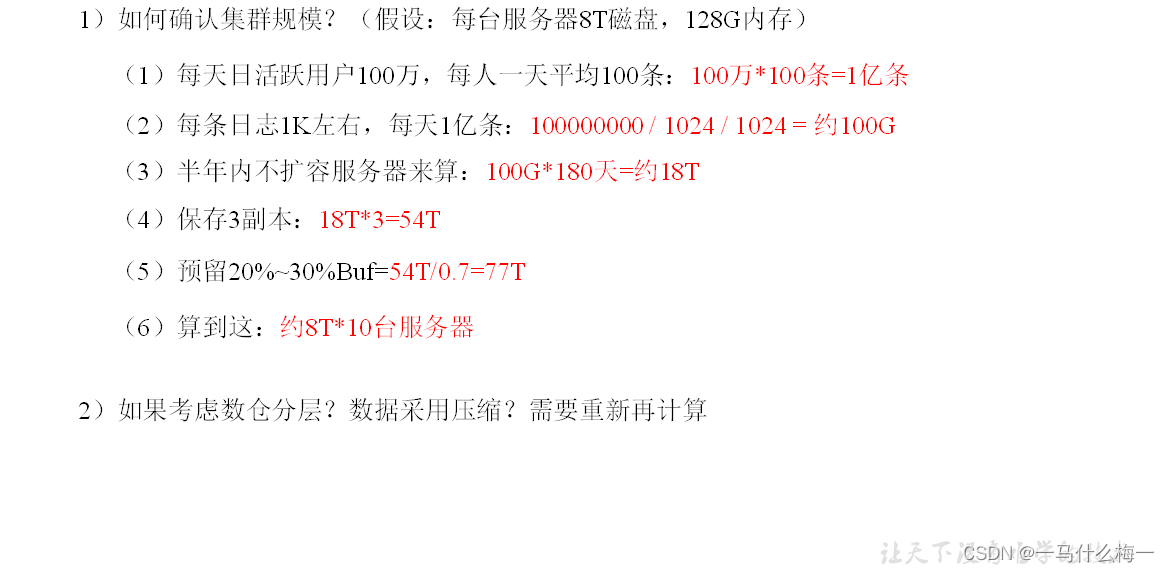0、此节简介
此章节大部分操作是在另一台服务器上,vm7。
Agent端配置
项目发布
注册到Pinpoint服务端
接口调用,服务端查看详情
1、Agent端配置
Agent推荐使用和Pinpoint服务端同样的版本。
1.1、下载Pinpoint-Java-Agent包
Github下载链接:https://github.com/pinpoint-apm/pinpoint/releases/tag/v2.1.0
1.2、上传pinpoint-agent-2.1.0.tar.gz到服务器
在这里,我是上传到了 /data 文件夹下
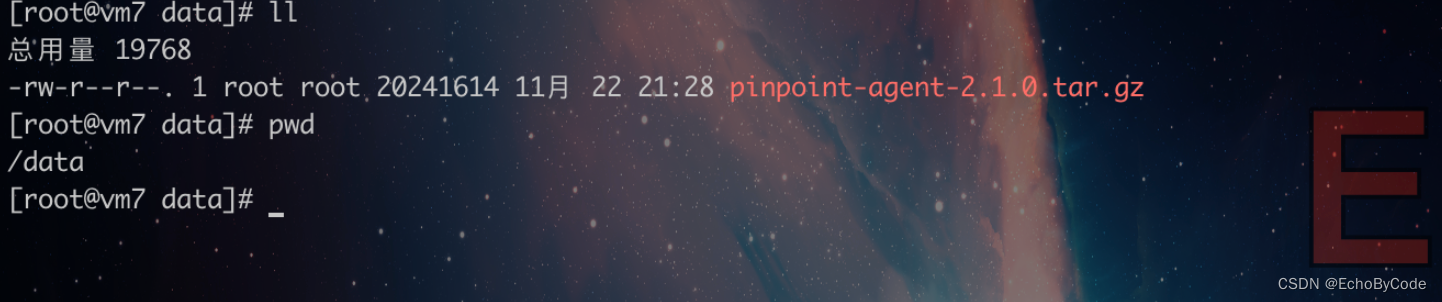
解压缩:
tar -zxvf pinpoint-agent-2.1.0.tar.gz
重命名:
mv pinpoint-agent-2.1.0 pinpoint
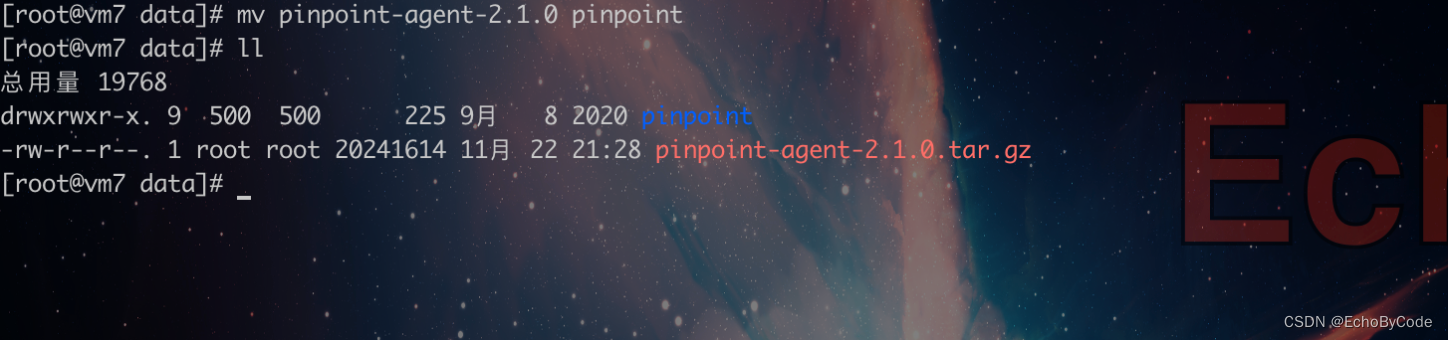
1.3、修改服务器端IP
进入到此文件夹下:
cd /data/pinpoint/profiles/release

修改 /data/pinpoint/profiles/release/pinpoint.config
改配置项 profiler.collector.ip=127.0.0.1 为你自己的Collector组件的IP(Pinpoint服务 器IP)
profiler.transport.grpc.collector.ip=172.16.128.134
profiler.collector.ip=172.16.128.134
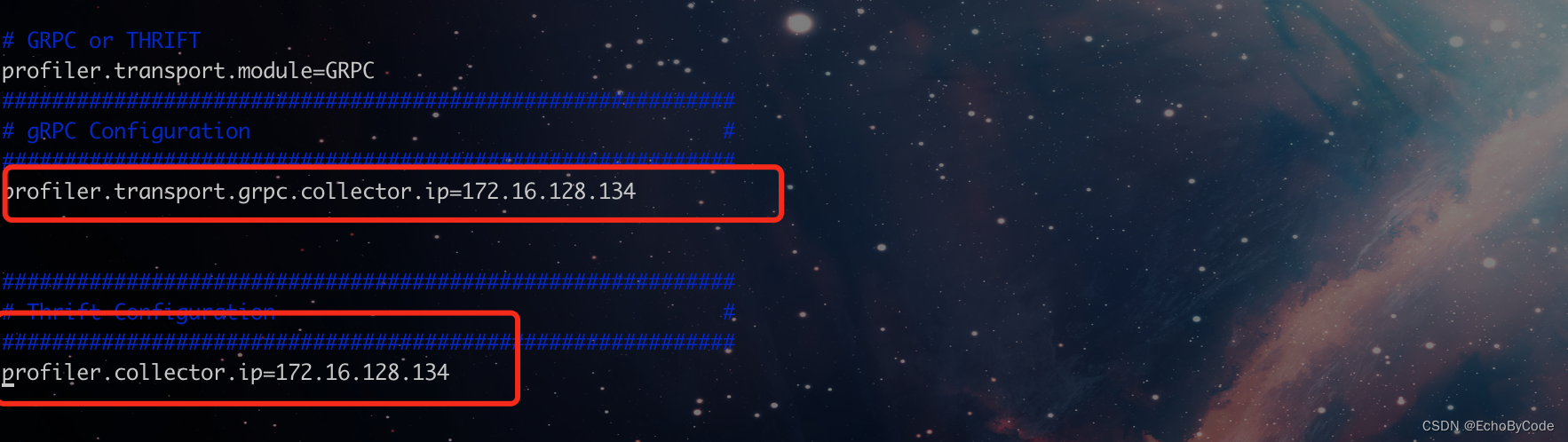
ps:和上一步一样,同样的修改位置,只不过这个对应的本地,其实不该也并不影响。
修改 /data/pinpoint/profiles/local/pinpoint.config
改配置项 profiler.collector.ip=127.0.0.1 为你自己的Collector组件的IP(Pinpoint服务 器IP)
profiler.transport.grpc.collector.ip=172.16.128.134
profiler.collector.ip=172.16.128.134
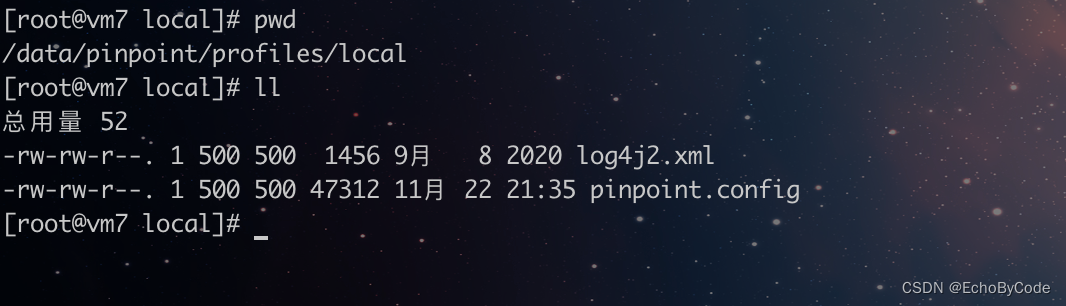
1.4、上传服务打包,上传到服务器/data文件夹下
项目代码链接:
https://github.com/Mbm7280/pinpoint-demo
项目打包:
mvn clean packages
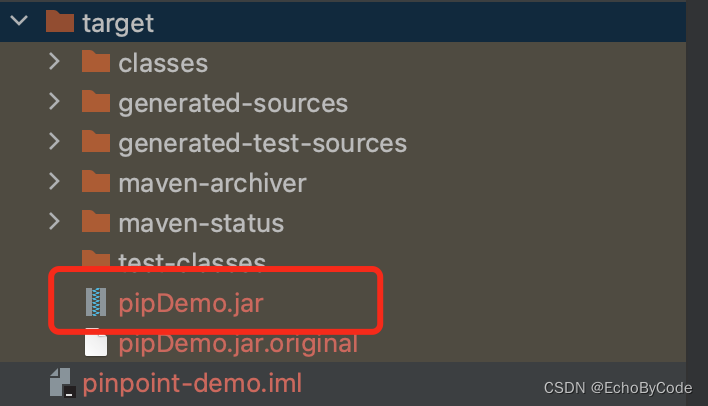
上传到 agent 端 /data 目录下
1.5、编写Dockerfile
FROM openjdk:8-alpine3.9
# 作者信息
MAINTAINER echo Docker pinpoint demo "mbm1216@163.com"
VOLUME /tmp
ARG JAR_FILE
COPY ${JAR_FILE} /app.jar
COPY pinpoint/ /opt/pinpoint/
EXPOSE 9001
ENTRYPOINT java -javaagent:/opt/pinpoint/pinpoint-bootstrap-2.1.0.jar -Dpinpoint.agentId=pipDemo134 -Dpinpoint.applicationName=pipDemo -jar /app.jar
1.6、build镜像
此时/data文件夹下
skyDemo.jar 是我把之前skywalking的jar包拿过来了,如果用的是1.4步的代码链接则此时代码名字应该是 pipDemo.jar
build镜像:
docker build --rm -t echo/pipdemo:1.0 --build-arg JAR_FILE=pipDemo.jar .
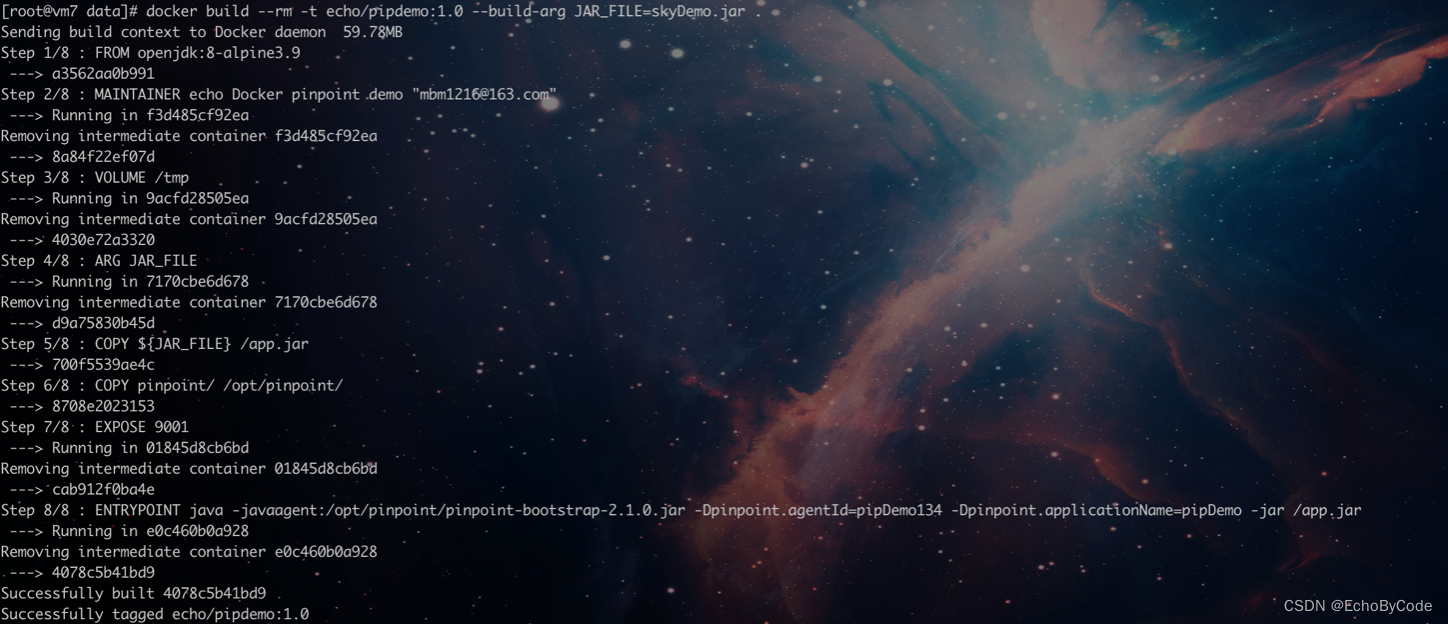
查看镜像:
docker images

1.7、运行镜像
docker run -itd --name pipdemo -p 9001:9001 echo/pipdemo:1.0

1.8、调用接口
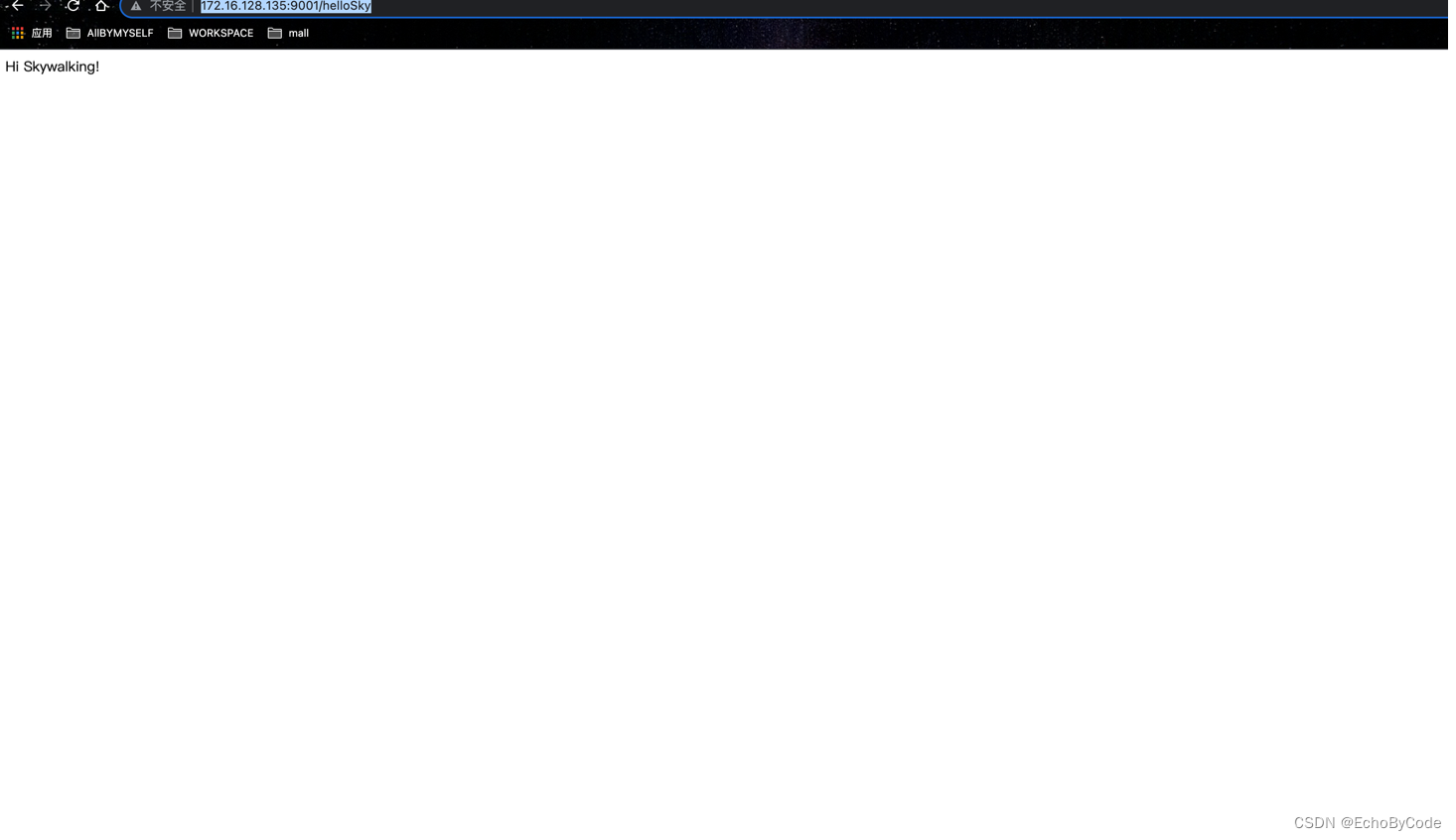
1.9、访问Pinpoint服务端进行查看
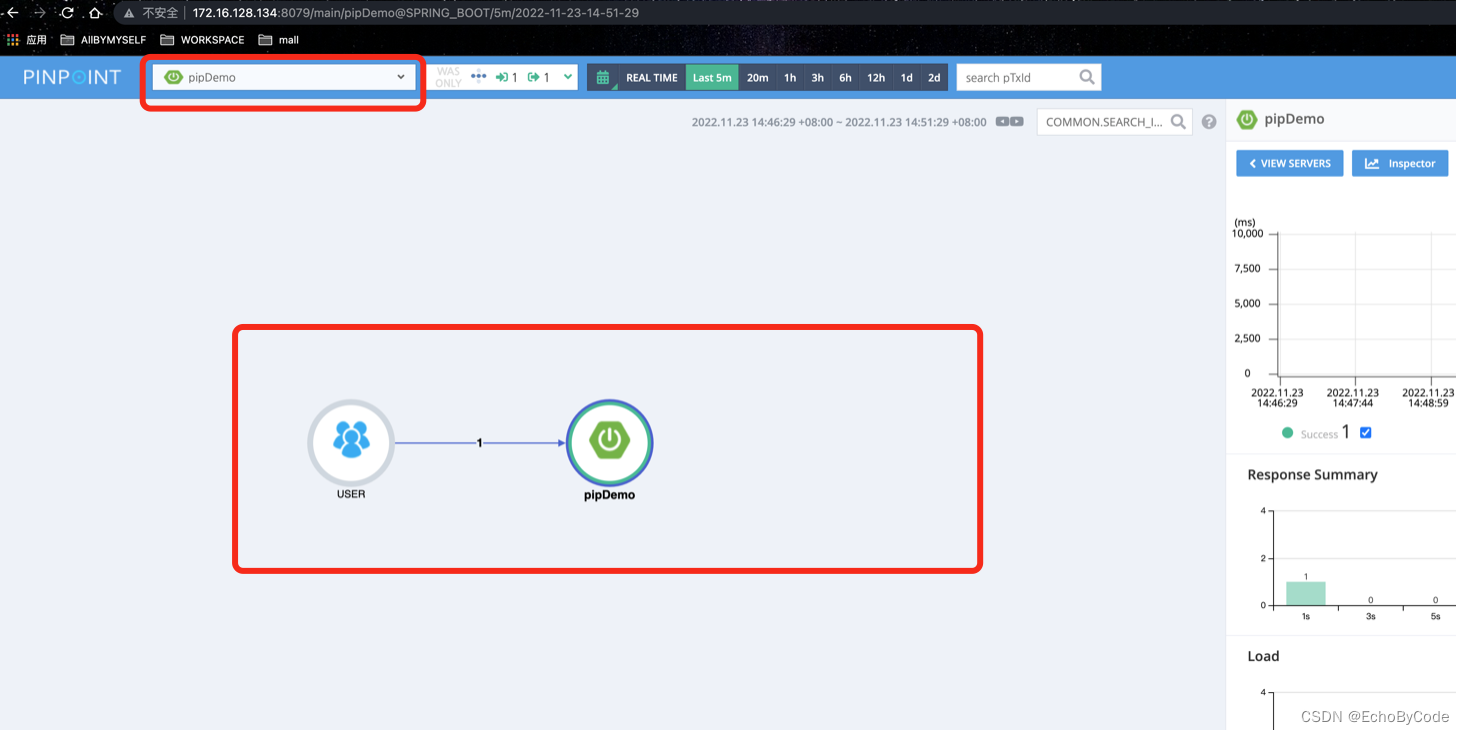
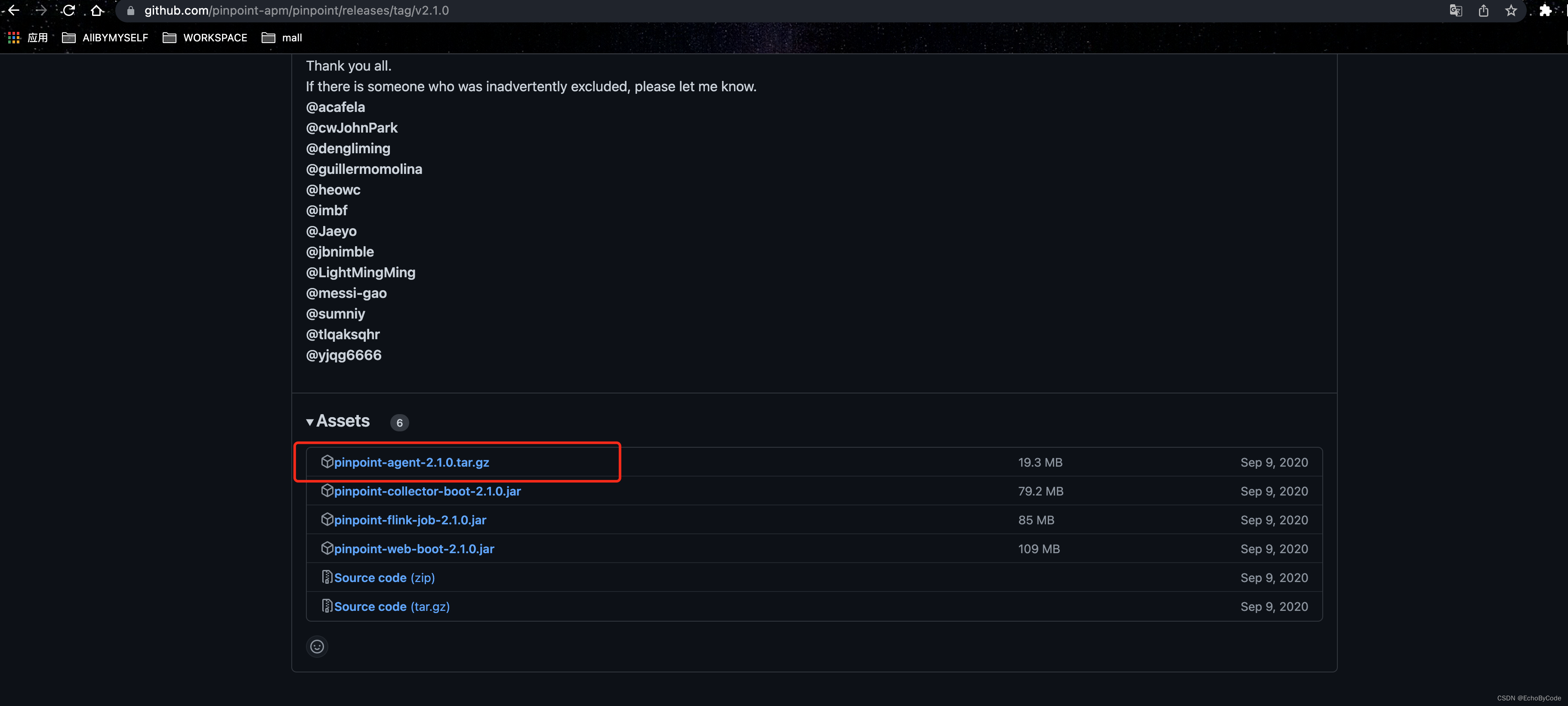


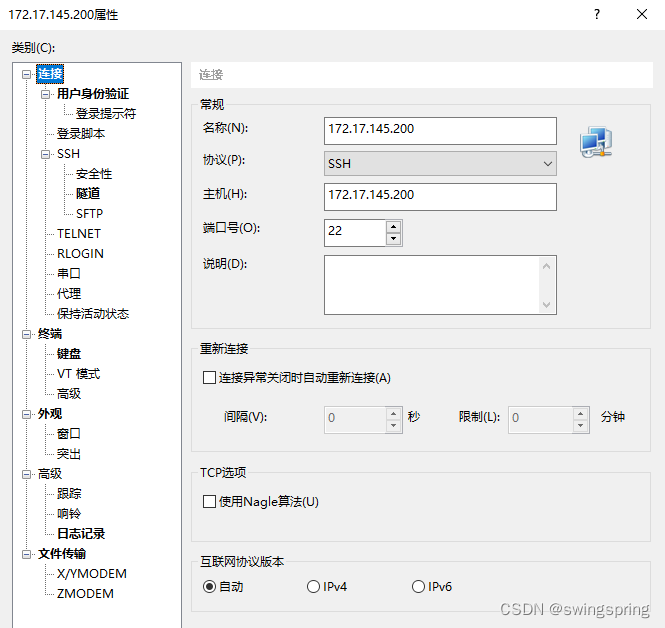
![[附源码]SSM计算机毕业设计基于篮球云网站JAVA](https://img-blog.csdnimg.cn/a4676579917d4a72948212b207d70175.png)
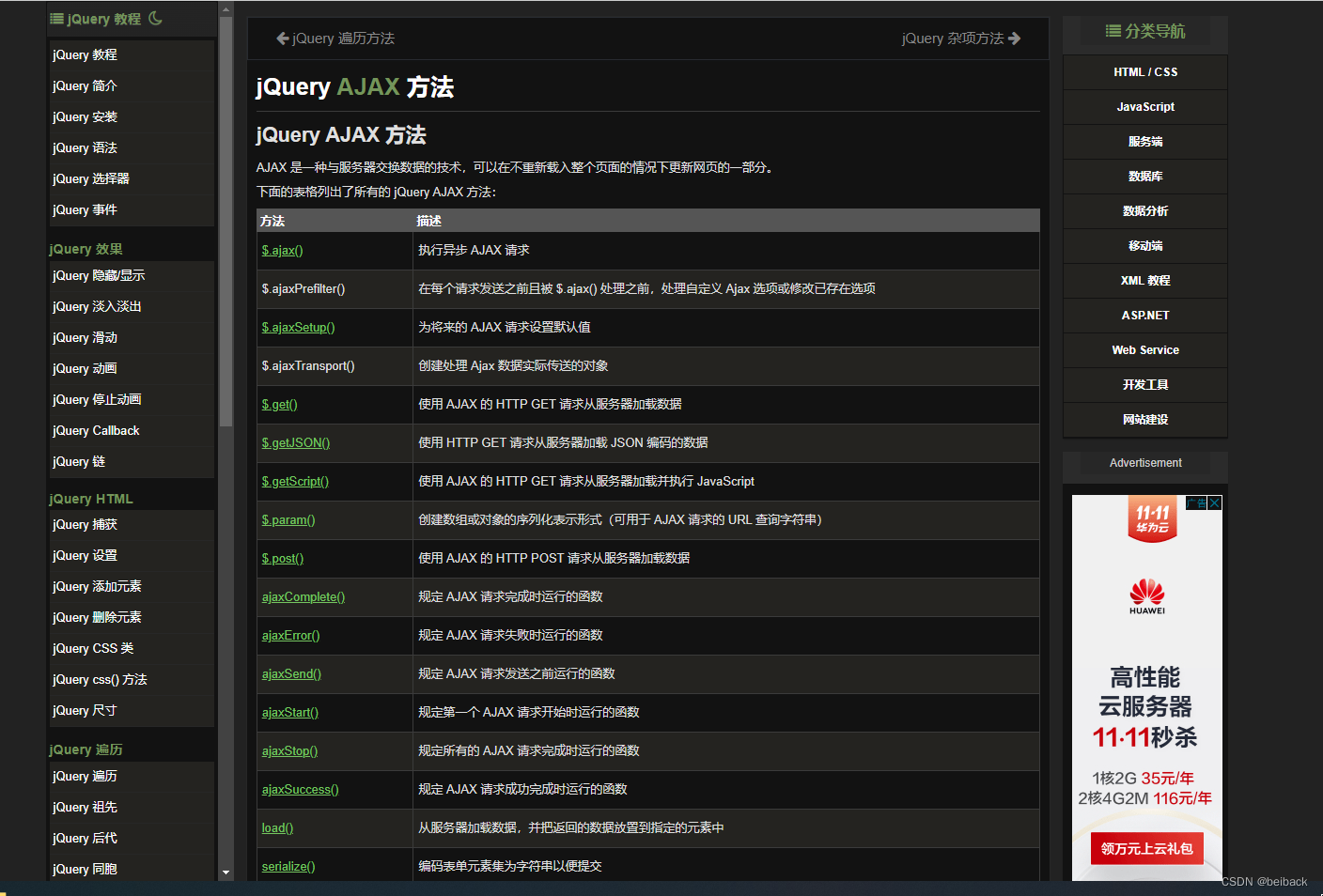
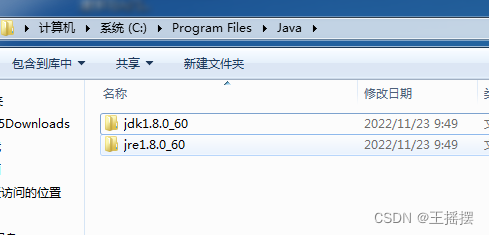
![[附源码]java毕业设计学习资源共享与在线学习系统](https://img-blog.csdnimg.cn/8ad54e0f761b4c95a6a1c905ef45b506.png)
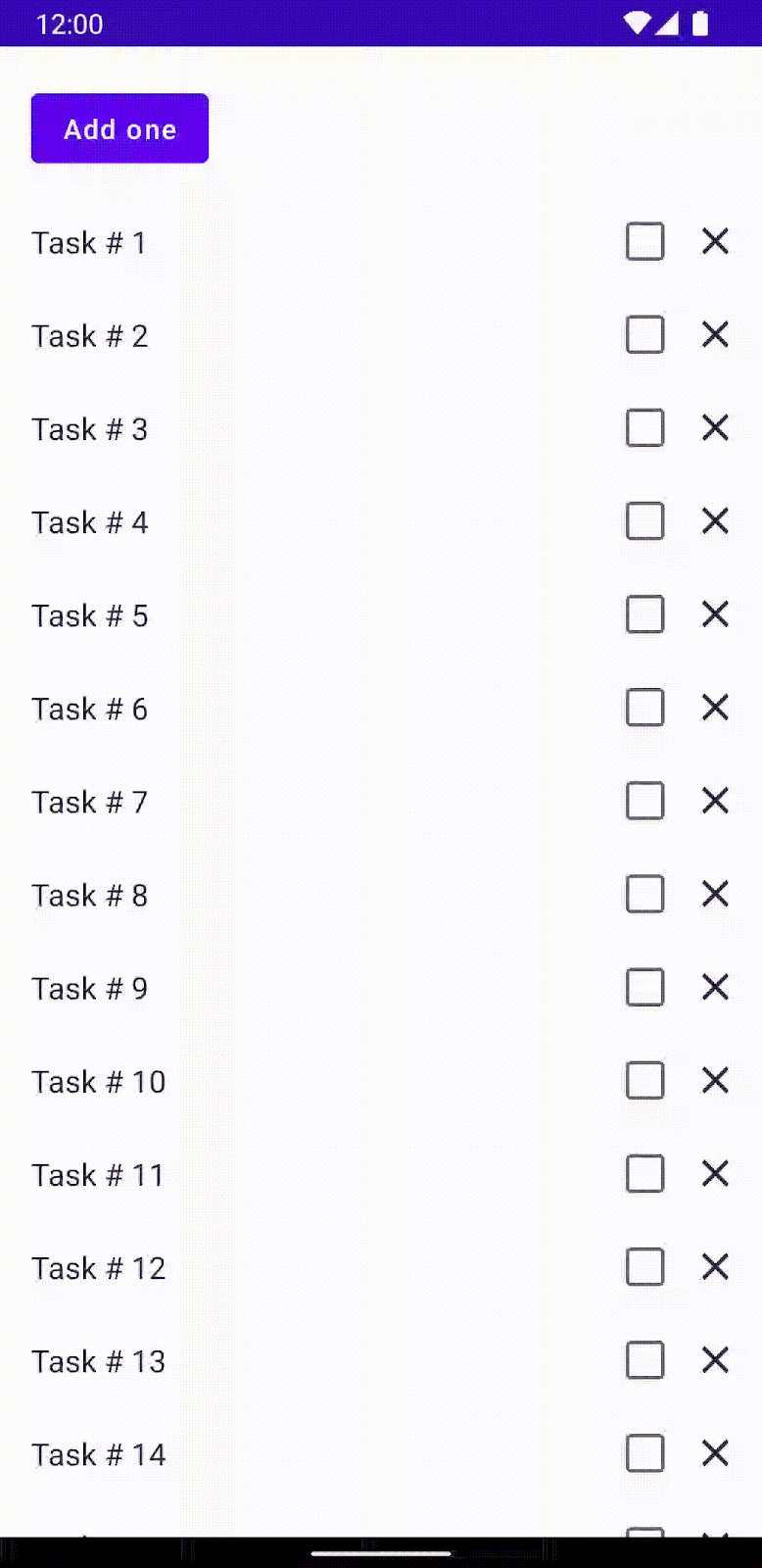

![[LabVIEW]圖像內的物件計算_Count objects](https://img-blog.csdnimg.cn/b108ad7a864640788af0cabcd67910e3.png)
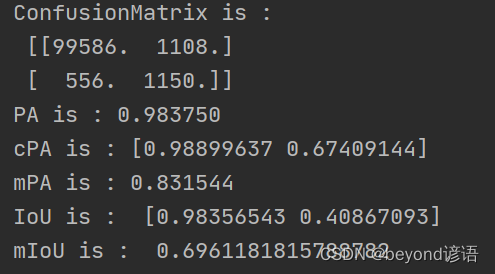

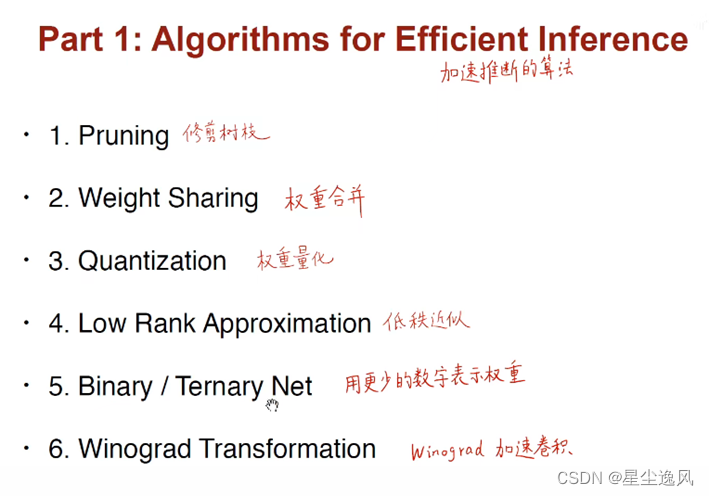
![[carla] GNSS传感器与Carla坐标系 转换方法](https://img-blog.csdnimg.cn/a21b45652631446492992a23aa20880b.png)